
아무도 면제되지 않습니다 PC 오작동 및 문제 수시로 PC를 켜고 팬이 작동하지 않습니다 나쁜 일이 일어나고 있다는 가장 흔한 증상 중 하나입니다. 어떤 이유로 든 PC 팬이 작동하지 않는 경우이 기사에서는 무슨 일이 일어나고 있는지, 그리고이를 해결하기 위해해야 할 일을 알려 드리겠습니다.
한 가지 고려해야 할 사항은 PC를 켰는데 작동하지 않는 팬일 경우 문제가 해당 팬에 정확하게 집중되어 있다는 것입니다. 그러나 모든 팬이 작동하지 않으면 문제가 훨씬 더 심각하고 팬 자체의 상태와 관련이 없을 수 있습니다 (컴퓨터의 모든 팬이 동시에 고장 나는 것은 우연의 일치입니다. 시간이 아니라?).
왜이 문제가 발생할 수 있습니까?
문제는 여러 가지 이유로 발생할 수 있으며 모든 팬이있는 것과 같지 않기 때문에 팬을 연결하는 방법에 따라 다릅니다. 에 연결 마더 보드 Corsair Commander 또는 다른 것과 같은 버스 또는 팬 컨트롤러를 사용하는 제어 장치 구축 장비 상자에.

마더 보드의 PWM 컨트롤러 (팬이 연결된 경우)가 손상되었거나 단순히 잘못 구성되어 (이 경우 해결 방법이 있음) 문제가 발생할 수 있지만 사용하는 경우에도 발생할 수 있습니다. 팬 컨트롤러가 고장 나거나 전원이 들어오지 않아서 또는 PC 팬조차도 단순히 케이스에 어떤 종류의 단락이 있기 때문에 작동하지 않을 수 있습니다.
PC를 켰는데 팬이 작동하지 않는 경우 가장 먼저 고려해야 할 사항은 소프트웨어 및 / 또는 하드웨어 변경으로 인한 것인지 또는 실수로 PC를 치거나 이동했기 때문인지 여부입니다. 케이스. Corsair iCUE 또는 NZXT Cam과 같은 제어 소프트웨어를 설치할 때도 이와 같은 일이 발생할 수 있습니다. 이러한 프로그램은 자체 하드웨어를 제어하도록 설계되었지만 타사 하드웨어도 감지 할 수 있고 구성 할 때까지 팬이 초기 속도를 XNUMX으로 설정하도록하기 때문입니다. 그들. 손으로.
팬이 작동하지 않으면 어떻게해야합니까?
조금 전에 말씀 드렸듯이 가장 먼저해야 할 일은 최근에 하드웨어 나 소프트웨어를 변경했는지, PC 케이스가 최근에 이동했거나 부딪 혔는지 기억하는 것입니다. 소프트웨어 변경부터 시작하여 증상을 하나씩 살펴보고 각 경우에 어떻게해야하는지 살펴 보겠습니다.
NZXT Cam 또는 Corsair iCUE의 예와 같이 하드웨어 모니터링 및 제어를위한 많은 특정 프로그램이 있습니다. PC에 새 Corsair 팬을 설치했고 iCUE를 설치하고 재부팅 한 후 팬이 작동을 멈춘다 고 가정 해보십시오. 소프트웨어 설정으로 이동하여 다른 모든 팬을 제어하고 있는지,이 소프트웨어의 결과로 팬이 중지되었는지 확인해야합니다.
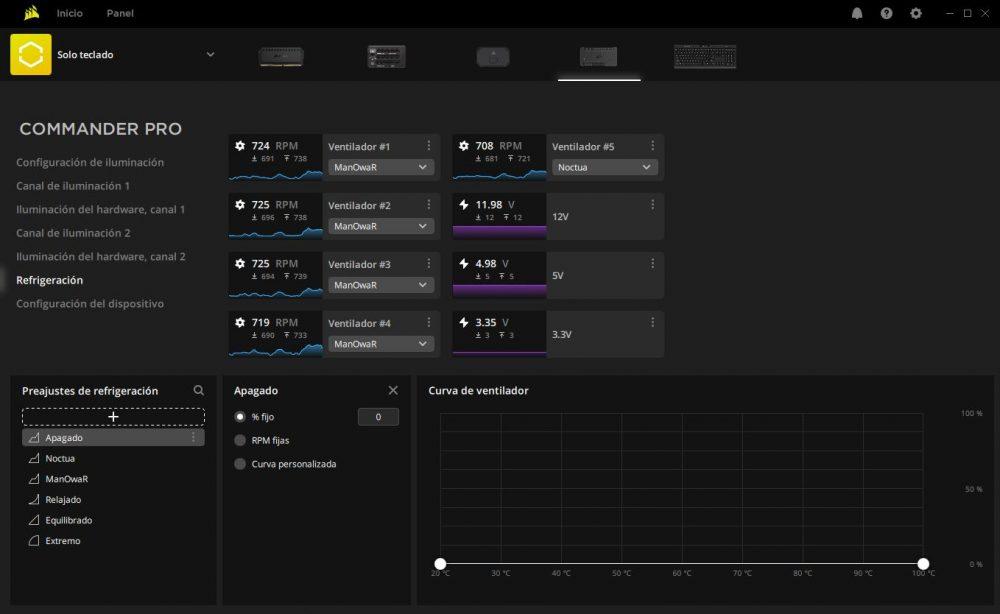
소프트웨어를 계속 사용하여 팬이 마더 보드에 직접 연결되어있는 경우 PC를 시작할 때 DELETE 또는 F2 (사용중인 마더 보드 모델에 따라 다름)를 눌러 컴퓨터의 BIOS에 액세스해야합니다.
BIOS에서 "PC 건강 Status”섹션 또는 이와 유사한 곳에서 팬의 구성을 제어 할 수 있으며 먼저 마더 보드가 팬을 감지하는지 확인하고 두 번째로 팬이 작동하거나 중지되도록 구성되었는지 확인합니다. 이 구성은 마더 보드 및 BIOS 또는 UEFI를 사용하는 경우에 따라 다르지만 어떤 경우에도 마더 보드에 연결된 팬의 작동 매개 변수를 제어하고 모니터링하기위한 매개 변수를 찾아야합니다.
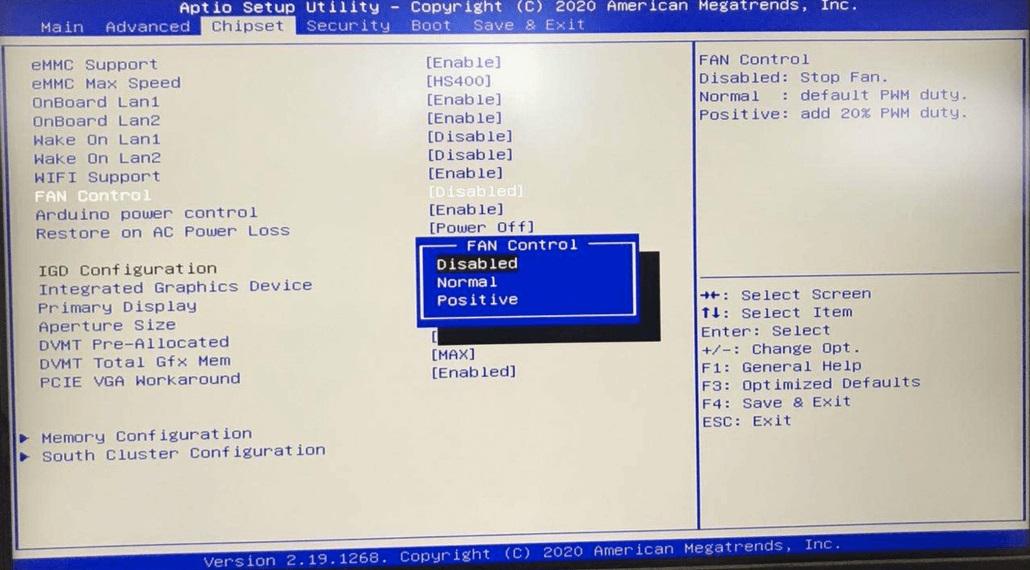
마더 보드가 연결된 팬을 감지하지 못하는 경우 PWN 구성이 손상되었을 가능성이 있지만 여전히 할 수있는 작업이 있으므로 절망하지 마십시오. BIOS를 공장 설정으로 재설정하십시오. 이를 위해 CMOS 지우기를 수행 할 수 있지만 개인적으로 배터리 제거 방법을 사용하는 것이 좋습니다.
이렇게하려면 PC를 끄고 전원 콘센트에서 플러그를 뽑고 완전히 방전 될 때까지 최소 2 ~ 3 분 정도 기다린 다음 배터리를 제거합니다. 적어도 10-15 분 더 기다린 후 그 동안 보드에서 모든 팬을 분리하고 연결을 약간 청소 한 다음 원래 있던 위치에 다시 연결할 기회를 잡는 것이 좋습니다. 그런 다음 배터리를 다시 끼 우고 PC를 연결하고 다시 켜서 BIOS에 다시 액세스하고 팬이 나타나는지 확인하십시오.

이 작업을 수행 한 후에도 마더 보드가 여전히 팬을 감지하지 못하면 손상되었을 수 있으므로 마더 보드를 변경하거나 팬 컨트롤러를 사용해야합니다.
후자의 관점에서 우리가 언급했듯이 이것이 바로 팬이 작동하지 않는 범인 일 수 있습니다. PC를 시작할 때 팬이 작동하지 않고 컨트롤러가있는 경우 모든 연결이 올바르게 연결되어 있는지 확인하고 (모든 연결을 끊었다가 다시 연결하여 확인하는 것이 좋습니다) 이러한 컨트롤러는 전원 공급 장치에 특히 중점을 둡니다. 일반적으로 전원 공급 장치에서 SATA 커넥터 또는 MOLEX를 사용하여 실행합니다. 그래도 작동하지 않으면 케이블이나 커넥터 자체가 손상되지 않도록 전원 공급 장치의 전원 커넥터를 다른 것으로 변경해보십시오.

많은 모델의 경우처럼 팬 컨트롤러가 케이스에 내장 된 경우 스위치가 실행 위치에 있는지 확인하십시오. 스위치가 문제의 원인 일 가능성도 있으므로 팬이 켜지는지 다른 위치로 이동해보십시오.
마지막으로 PC 케이스에 단락이 발생하지 않는지 확인해야합니다. 금속 타이를 사용하여 케이블을 묶는 경우가 있으며, 금속 점이 케이스 시트에 닿으면 단락이 발생하여 팬이 작동하지 않는 등 PC에서 불규칙한 작동을 유발할 수 있습니다. 짧게는 컨트롤러에 정확하게 영향을 미칩니다).
